3 способа создать потрясающие рамки в Google Документах

Узнайте, как добавить границы в Документы Google, включая создание рамок с помощью таблиц или изображений. Эффективные решения внутри!

'Мы были на перемене.' Поклонники телешоу ДРУЗЬЯ знают, о чем мы говорим. Независимо от того, постоянно ли публикуют сообщения друзья или родственники, или вы просто хотите избежать экс-флейма — в реальной жизни Тэду немного проще. Но с социальными сетями это сложно. Чтобы избежать этого, Facebook ввел функцию «Перерыв» .
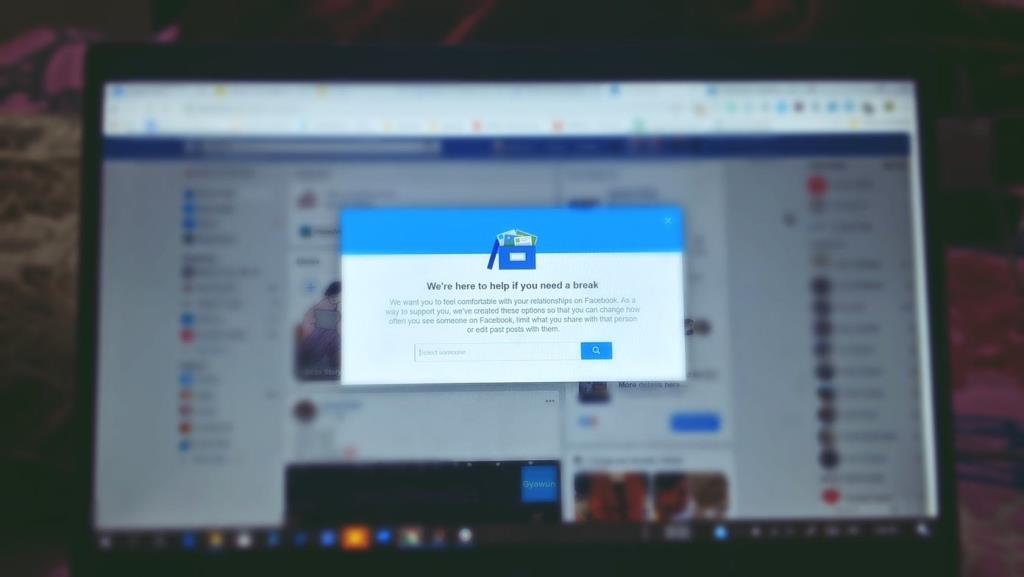
Проще говоря, эта функция — попытка Facebook облегчить фазу. Все начинается с того, что Facebook не объявляет о вашем статусе отношений, когда вы меняете его на «не замужем», «разведены» или оставляете его пустым. Только когда вы добавляете отношения, женаты или помолвлены, они публикуются в вашей ленте с вашего разрешения.
Это еще не все, что касается функции «Перерыв». Давайте узнаем это подробно и как его активировать и отменить.
Что такое функция «Сделай перерыв»
Функция «Перерыв» позволяет вам буквально отдохнуть от кого-то на Facebook, не делая этого очевидным. Этим человеком может быть ваш бывший, друг, деловой партнер или кто угодно.
Давайте возьмем пример вашего экс-пламени. Как правило, если вы расстаетесь с кем-то, вы хотите как можно больше избегать этого человека — как в реальном, так и в цифровом мире. Самый простой шаг — удалить их из списка друзей или заблокировать. Тем не менее, оба являются резкими и очевидными. В этом вам поможет функция «Перерыв».

Он разработан, чтобы помочь вам избегать или просматривать меньше историй от человека в вашей ленте. Точно так же это также ограничивает другой человек от просмотра ваших обновлений на Facebook. И тем самым вы избегаете человека в цифровом виде, не удаляя его из друзей.
Что происходит, когда вы отдыхаете от кого-то на Facebook
Теперь, когда вы знаете идею этой функции, давайте посмотрим, что происходит за кулисами.
1. Ограничьте то, что вы видите о ком-то
Когда вы используете эту функцию, первое серьезное изменение, которое может произойти, заключается в том, что алгоритмы Facebook будут максимально скрывать человека от вашего взгляда . Теперь сокрытие в Facebook означает кучу вещей, перечисленных ниже.
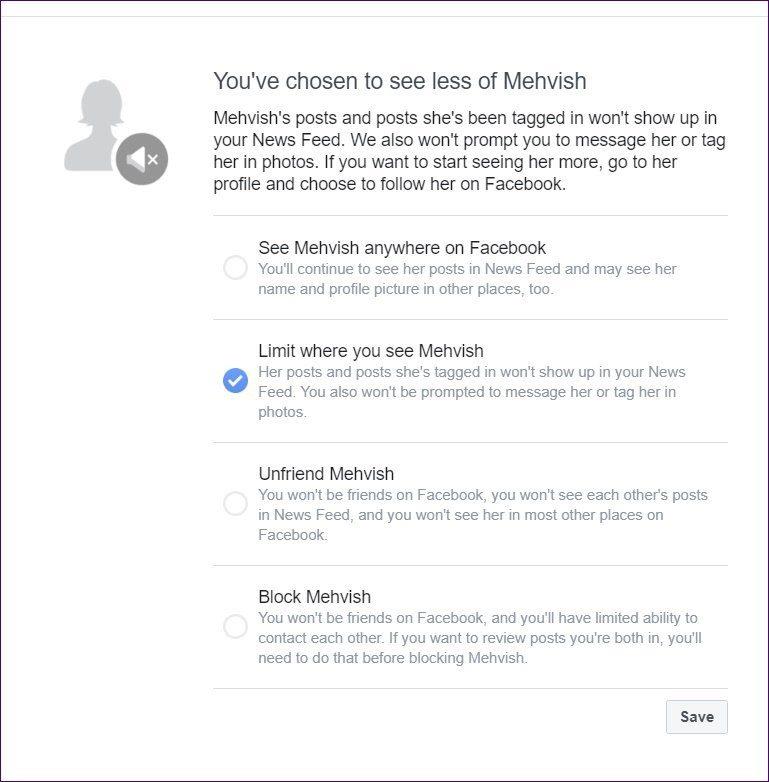
Например, вы не увидите никаких сообщений от человека в своей ленте. Это означает, что когда человек публикует что-то на Facebook, это не будет отображаться в вашей ленте. Вам придется открыть их профиль в Facebook вручную, чтобы просмотреть их последние обновления. В каком-то смысле вы отписываетесь от человека.
Далее, если общий друг отметил этого человека на фотографии или в публикации, это не будет отображаться в вашей ленте. Кроме того, Facebook не будет запрашивать или отображать имя человека в списке, всплывающем при добавлении тегов. Вам придется искать имя человека, если вы хотите пометить его.
Обычно Facebook отправляет уведомление, если вы и ваши друзья из Facebook собираетесь на одни и те же мероприятия. Однако с этим особенным человеком этого не произойдет.
2. Ограничьте то, что другие люди видят о вас
Функция «Сделать перерыв» также дает вам возможность скрыть свои сообщения от ленты другого человека. Это делается путем добавления человека в список ограниченного доступа Facebook .
Как правило, когда вы добавляете человека в список ограниченного доступа, он изменяет настройки конфиденциальности таким образом, что ваши будущие публикации и истории не будут видны этому человеку. Даже если человек посещает ваш профиль, последние обновления не будут видны. Только если сообщение является общедоступным или вы отметили указанного человека, они могут просмотреть его. Те же правила применяются к людям, от которых вы отдыхаете, поскольку Facebook автоматически добавляет их в список ограниченного доступа.
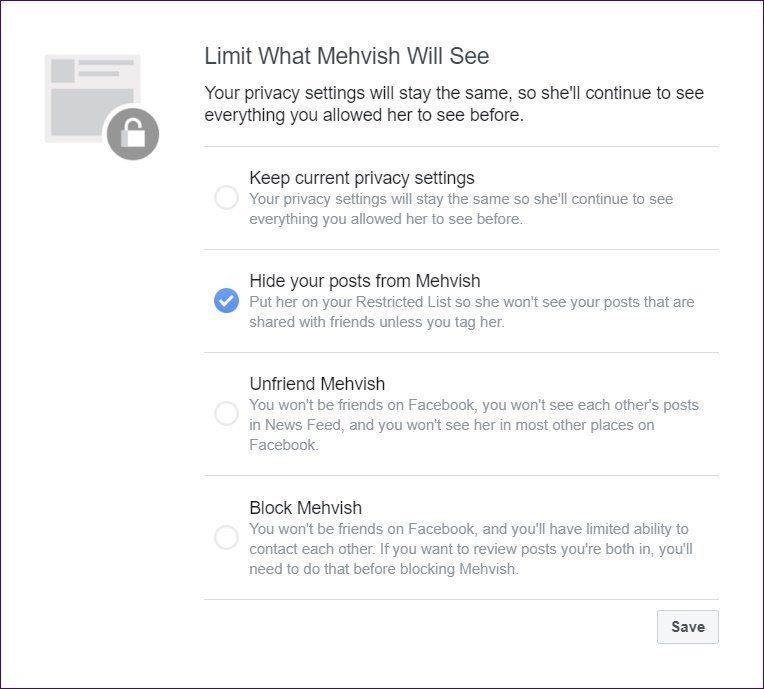
Примечание . Люди из вашего списка ограниченного доступа не могут видеть ваши истории.
3. Ограничьте конфиденциальность прошлых сообщений между вами двумя
Facebook также берет на себя ответственность за ваши предыдущие сообщения. При этом многие вещи меняются автоматически, и вам не нужно ничего делать. Во-первых, если вы когда-либо отмечали другого человека, этот контент не будет ему показан. Он будет виден только другим отмеченным людям.

Во-вторых, если другой человек отметил вас или кто-то другой отметил вас обоих в одних и тех же сообщениях, то вы будете автоматически удалены из таких сообщений. И вы не увидите этих постов. В-третьих, если вы опубликовали что-либо на временной шкале друг друга до перерыва, это будет удалено, и его нельзя будет вернуть после того, как вы перестанете отдыхать от кого-либо.
Примечание:
Кроме того, если вы были автором какого-либо общего альбома с человеком, от которого хотите отдохнуть, вы будете удалены из него. То есть вы больше не можете добавлять в эти альбомы.
Примечание:
Где вы можете видеть друг друга
Давайте посмотрим, что не изменится при использовании этой функции.
Сообщения
Ничего не происходит с сообщениями в Facebook Messenger. Вы по-прежнему можете отправлять друг другу сообщения. Однако вам не будет предложено отправить им сообщение, т. е. вы не увидите их имя в качестве ярлыка. Чтобы скрыть ветку чата от просмотра в Messenger, вы можете заархивировать или удалить ее.
Посты на стене
Вы оба по-прежнему можете публиковать сообщения на временной шкале друг друга после перерыва, если ваши настройки конфиденциальности позволяют это. Кто еще может снова увидеть публикацию, зависит от ваших существующих настроек конфиденциальности.
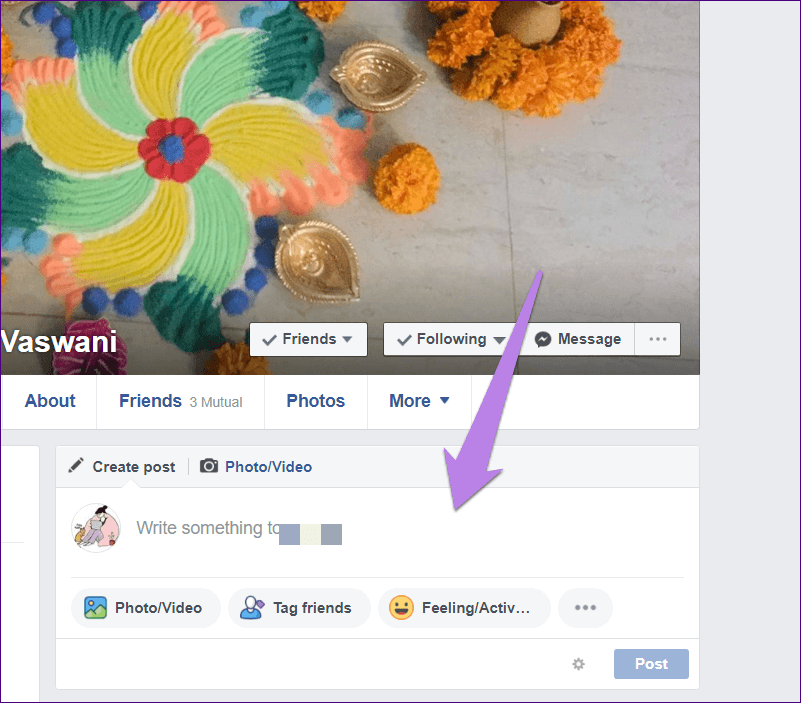
Комментарии
Если вы оба прокомментируете один и тот же пост , который может быть от друга или общей страницы/группы, вы сможете увидеть комментарии других. Вы даже можете отвечать на комментарии.
Как долго Facebook делает перерыв
Для этой функции нет ограничений по времени. Это длится до тех пор, пока вы снова не подпишетесь на человека или не удалите его из списка ограниченного доступа.
Кто-нибудь знает, если вы делаете перерыв в Facebook
Нет. Никто не узнает, что вы взяли перерыв от кого-то, в том числе от особенного человека. Это милый маленький секрет между вами и Facebook.
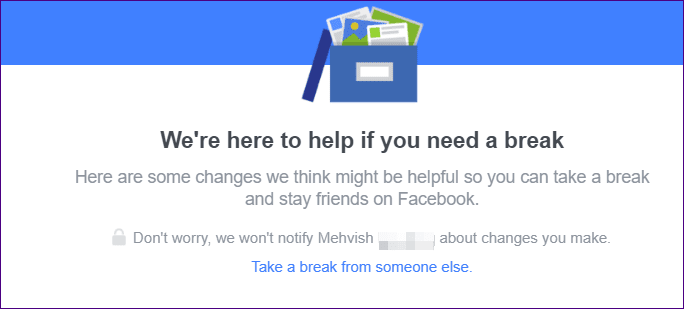
Однако другой человек может счесть что-то подозрительным, когда ваши сообщения перестанут появляться в его ленте, а также когда он не сможет видеть сообщения на вашей стене.
Как отдохнуть от кого-то
Чтобы отдохнуть от кого-то на Facebook, вам нужно выполнить два основных шага — запустить режим перерыва, а затем выбрать его настройки. Сначала мы показали, как запустить режим, а затем углубимся в его настройки.
1. Откройте режим «Перерыв»
По умолчанию, когда вы меняете статус отношений на «холост», «разведен» или «пустой», вам будет предложено использовать функцию «сделать перерыв». Чтобы использовать его без изменения статуса отношений, выполните следующие действия для мобильных приложений Facebook и ПК.
Запуск Take a Break на веб-сайте Facebook
Для этого откройте Facebook и войдите в свою учетную запись. Затем откройте приведенную ниже ссылку на специальную функцию «Сделай перерыв».
Откроется всплывающее окно, в котором вас попросят ввести имя человека. Введите первые несколько инициалов, а затем нажмите на фактическое имя, предложенное Facebook. Затем вам нужно будет выбрать настройки.
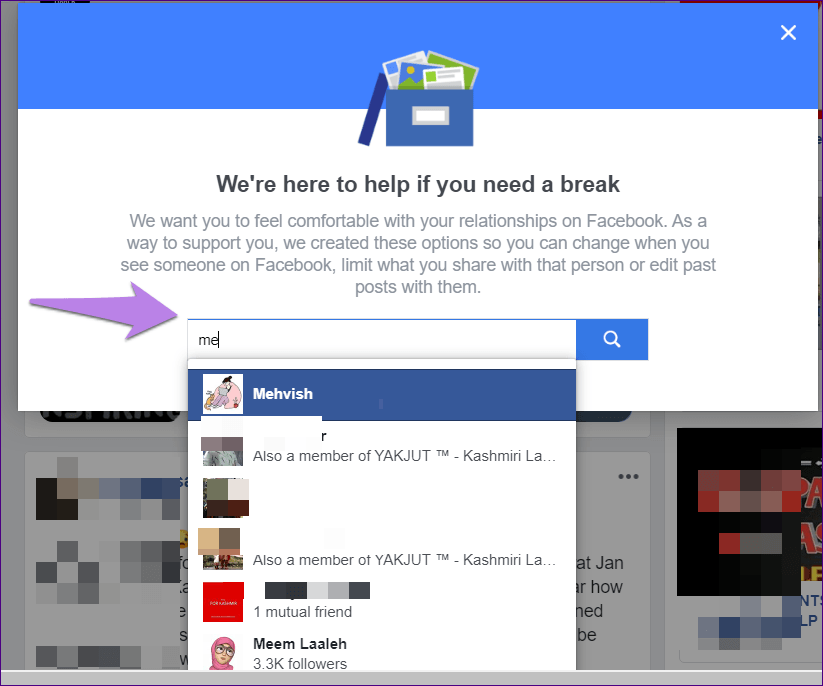
Запустите приложение Take a Break на Facebook для Android
Откройте профиль особого человека. Нажмите «Друзья» и выберите «Перерыв» в меню. Затем установите настройки, как показано ниже.
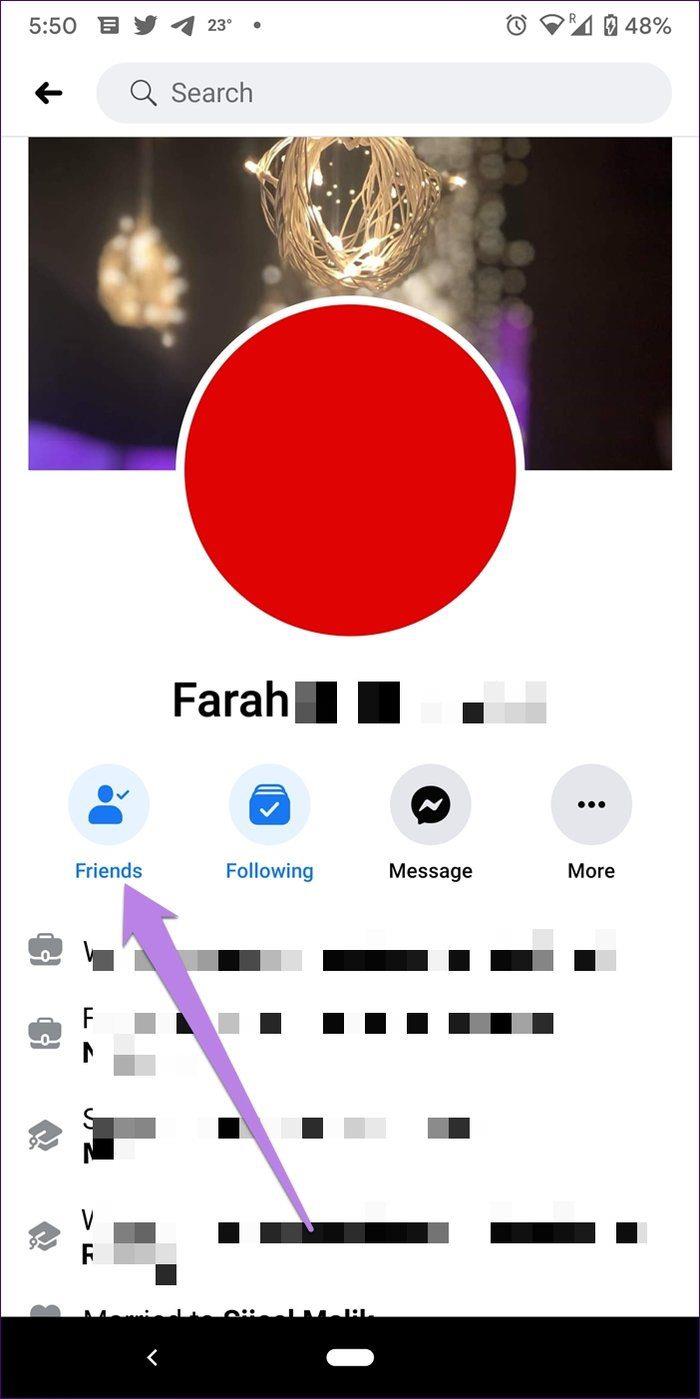
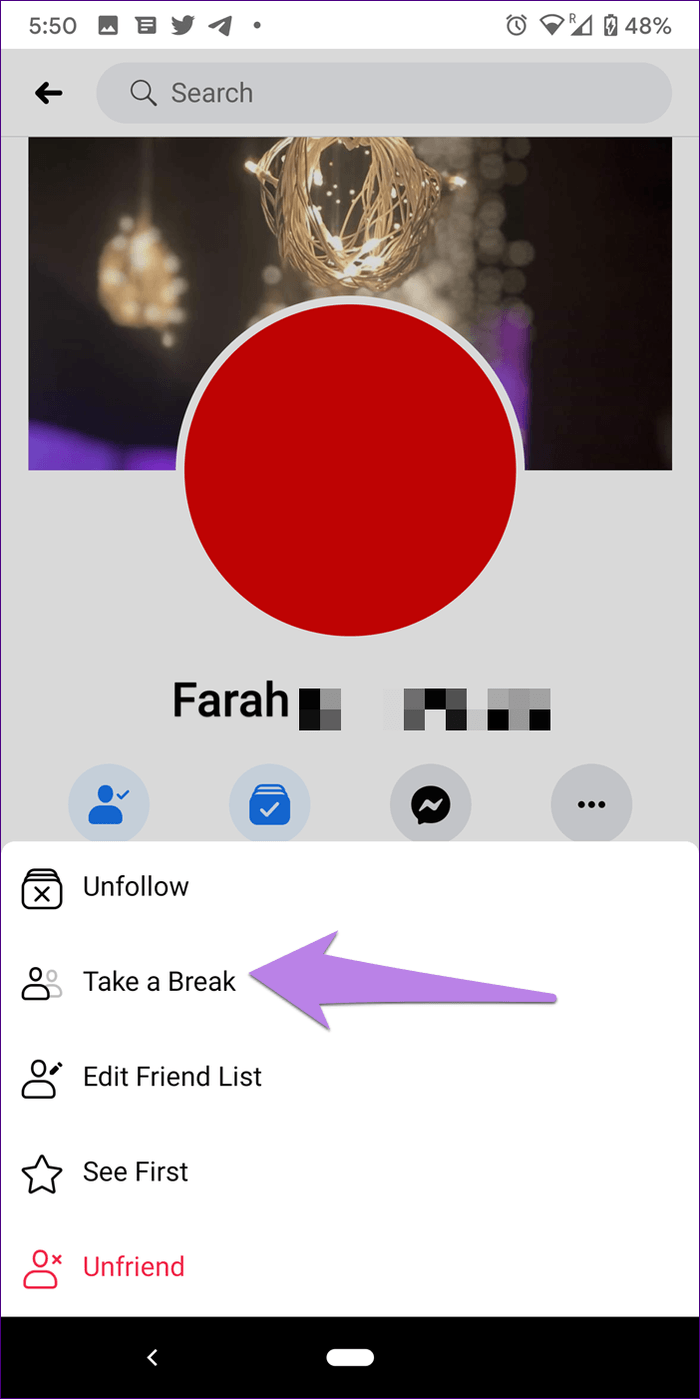
Запустите приложение Take a Break на Facebook для iPhone
Для этого посетите специальный профиль Facebook. Нажмите на значок друзей, а затем нажмите «Друзья». Затем нажмите «Сделать перерыв». Вам будет предложено установить предпочтения.

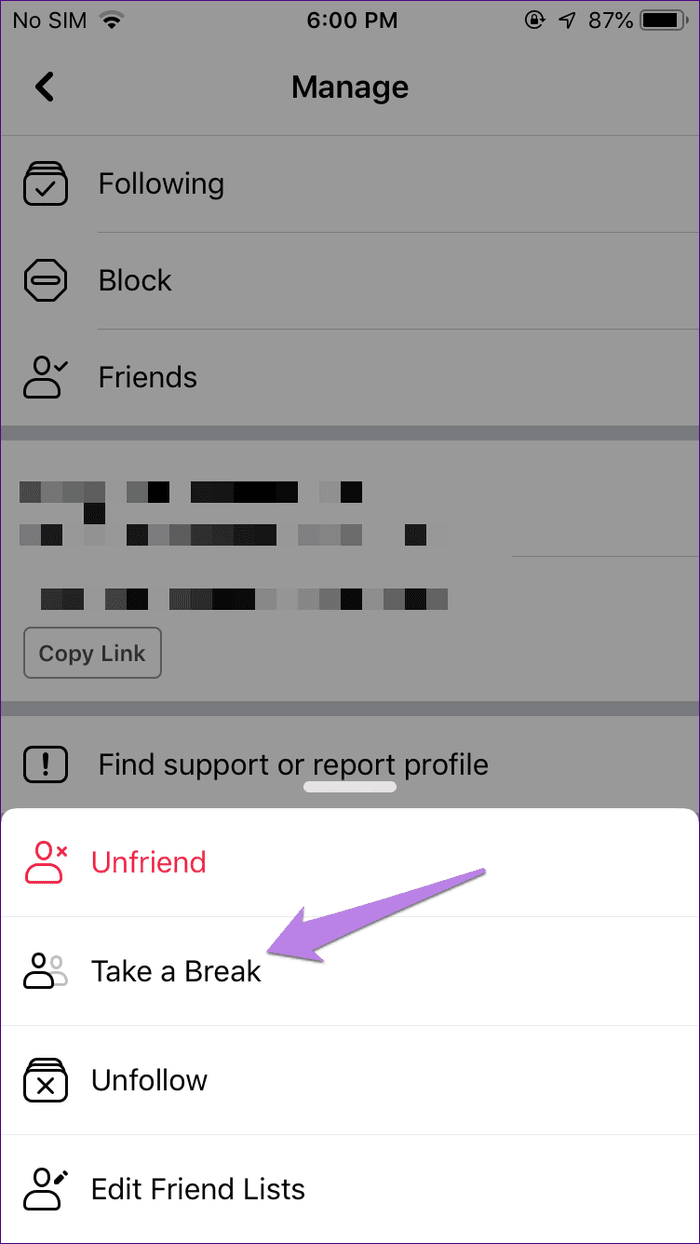
2. Установите настройки «Перерыв»
После запуска функции «Перерыв» вам будут показаны три раздела. Вы должны настроить параметры конфиденциальности в этих трех разделах в соответствии с вашими предпочтениями. Для этого нажмите или коснитесь См. параметры.
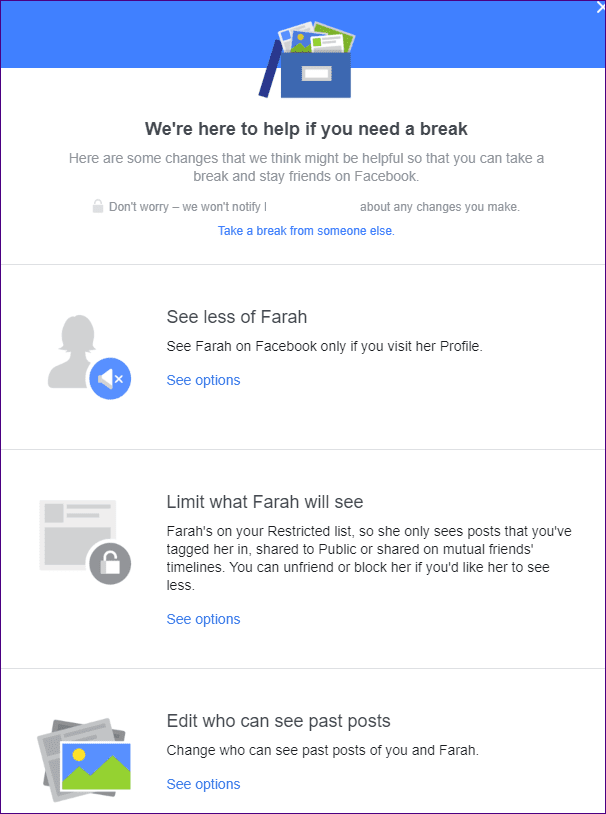
Это те же разделы, которые мы обсуждали в разделе «Что происходит, когда вы отдыхаете от кого-то». Как упоминалось ранее, вы можете выбрать один параметр в одном разделе и другой параметр во втором разделе. То есть вы можете видеть меньше кого-то, но вы можете позволить им просматривать ваши посты. Так что тщательно выбирайте варианты.
В первом разделе вы должны выбрать вариант просмотра чужого контента. Вам нужно выбрать «Ограничить место, где вы видите [имя человека]». Затем коснитесь или нажмите кнопку «Сохранить».
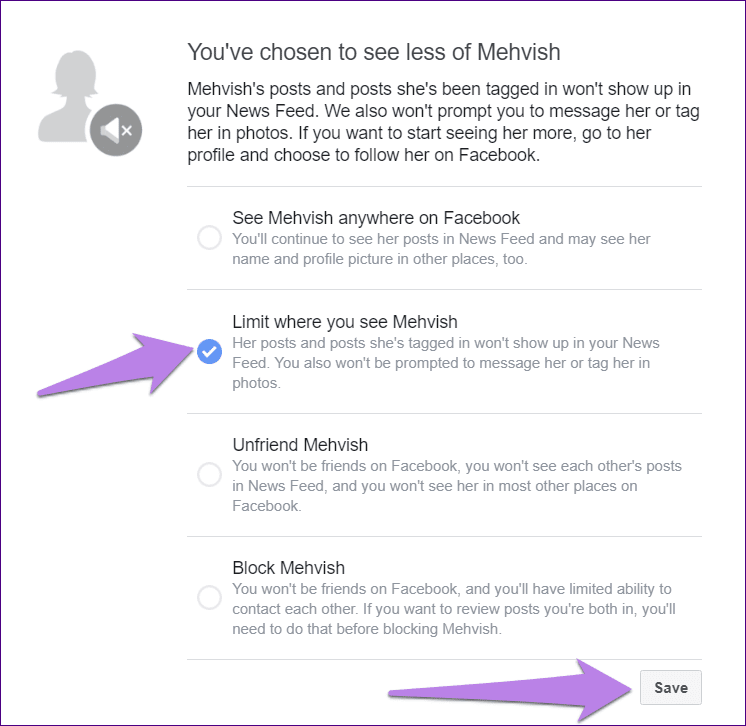
Во втором разделе установите флажок «Скрыть свои сообщения от [имя человека]».
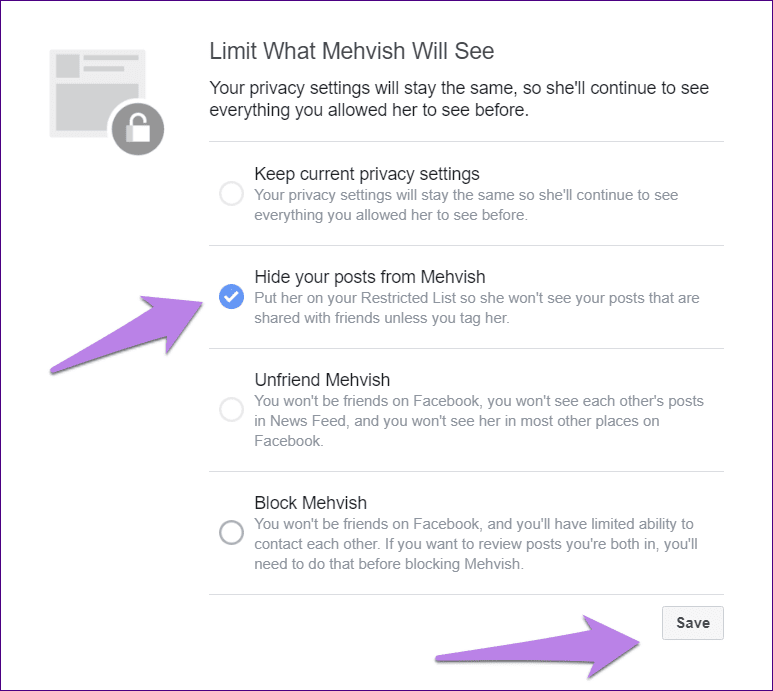
Наконец, Facebook предоставляет три варианта ограничения прошлых сообщений.

Во-первых, вы можете оставить настройки конфиденциальности прошлых сообщений такими, какие они есть. При этом прошлые сообщения между ними останутся нетронутыми. Нажмите или коснитесь «Сохранить все сообщения как есть».
Вы также можете изменить настройки конфиденциальности отдельных сообщений с помощью кнопки «Редактировать отдельные сообщения». Когда вы это сделаете, нажмите кнопку «Далее» внизу. Вы попадете на страницу дружбы, где сможете контролировать конфиденциальность сообщений, которые были опубликованы между вами двумя.
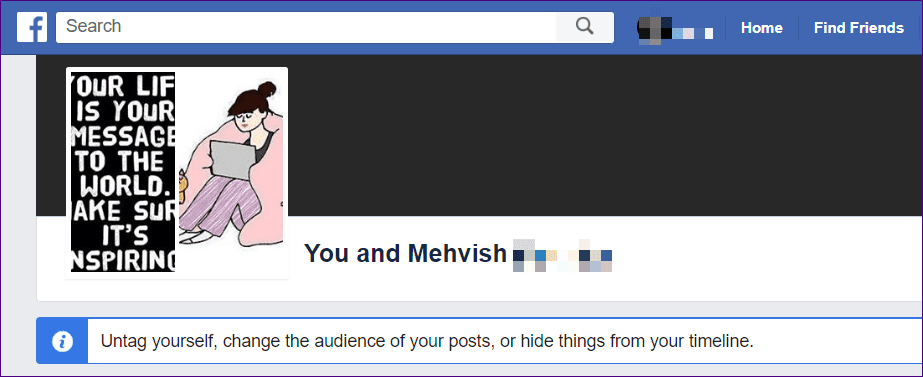
Facebook покажет вам все общие сообщения, когда вы выберете эту опцию. Вам нужно щелкнуть или коснуться трехточечного значка на сообщении и выбрать «Удалить тег» в меню.
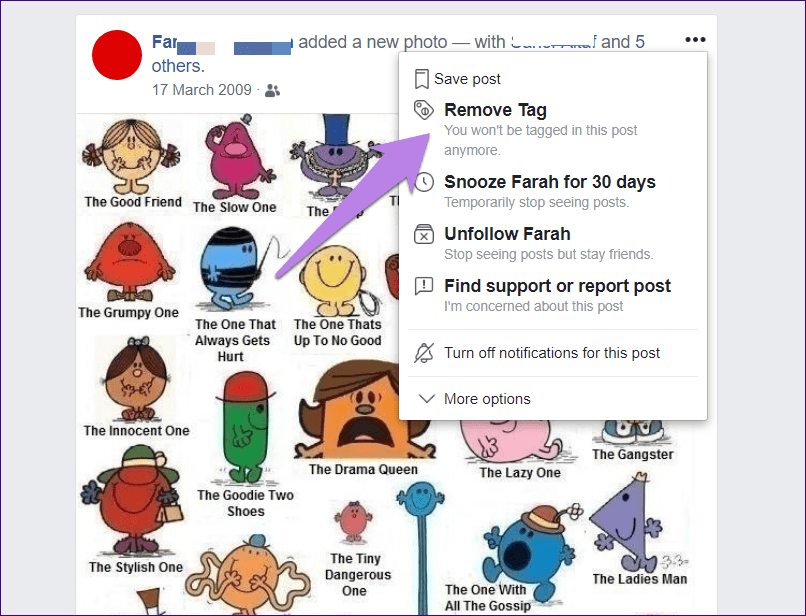
Выберите «Редактировать все мои сообщения и сообщения, в которых я отмечен», если вы хотите, чтобы Facebook автоматически удалял теги и удалял прошлые сообщения между вами двумя. Нажмите «Сохранить», чтобы сохранить изменения.
Как отменить перерыв на Facebook
Процесс не так прост, как удаление кого-либо из списка нажатием одной кнопки. Вам нужно немного поболеть, чтобы обратить вспять некоторые эффекты.
Есть два способа перестать отдыхать от кого-то.
1. Сделайте перерыв прямо в обратном направлении
На веб-сайте Facebook откройте ссылку «Перерыв» . Введите имя человека, от которого вы отдыхали.
В мобильных приложениях выполните шаги, указанные выше, чтобы запустить функцию перерыва. Да, вам нужно повторить те же действия.
Как только вы окажетесь на экране настройки функции «Перерыв», вам нужно вернуть настройки к их исходным значениям. То есть в первом разделе выберите «Увидеть [имя человека] где угодно на Facebook».
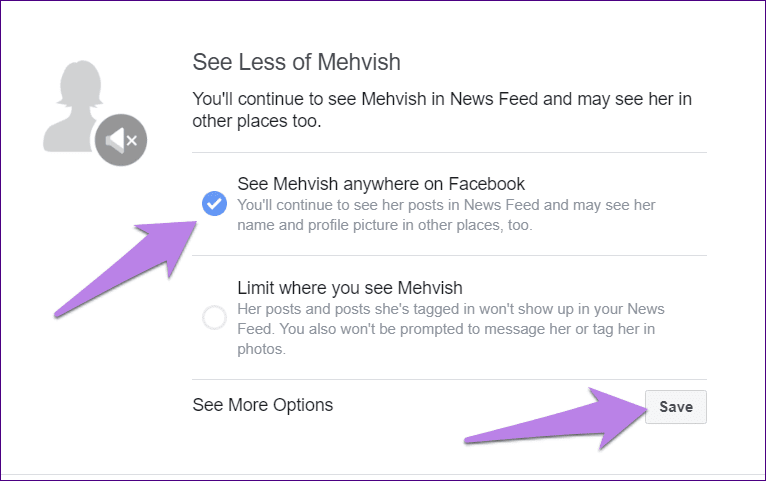
Во втором разделе выберите «Больше не ограничивать то, что может видеть [имя]».
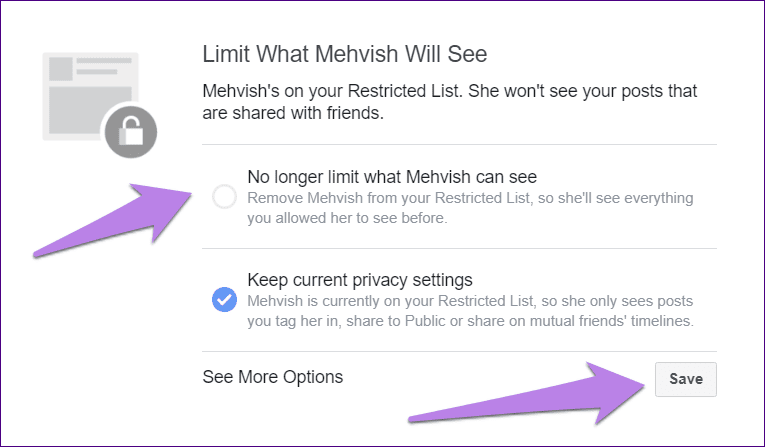
Наконец, выберите «Сохранить все сообщения как есть» в последнем разделе. Не забывайте нажимать Сохранить под каждым разделом.
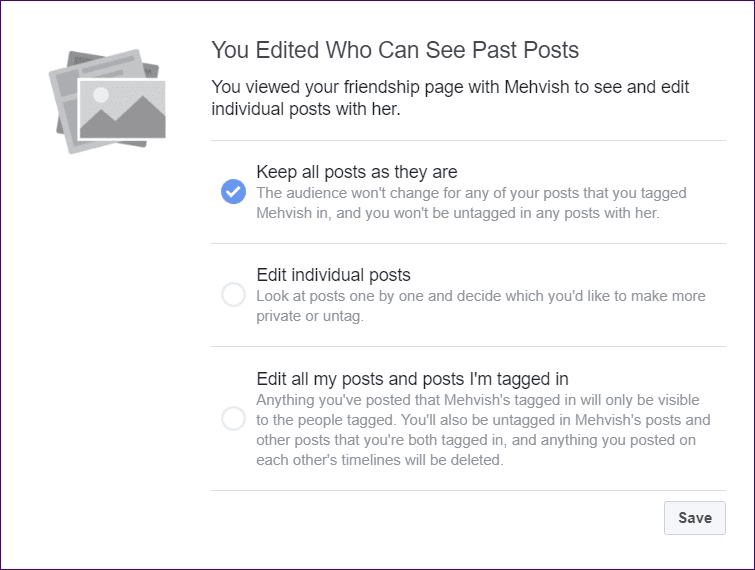
Примечание:
2. Прекратите косвенно делать перерыв
Поскольку эта функция отменяет подписку на человека и добавляет его в ваш список ограниченного доступа, вам нужно поменять местами эти две вещи. То есть снова подпишитесь на человека и удалите его из списка ограниченного доступа. В любом случае, другой человек не будет проинформирован.
Подпишитесь на Facebook
Чтобы снова подписаться на человека, зайдите в его профиль и нажмите / коснитесь кнопки «Подписаться». Обычно он доступен ря��ом с именем человека вверху в случае Android и настольного компьютера.
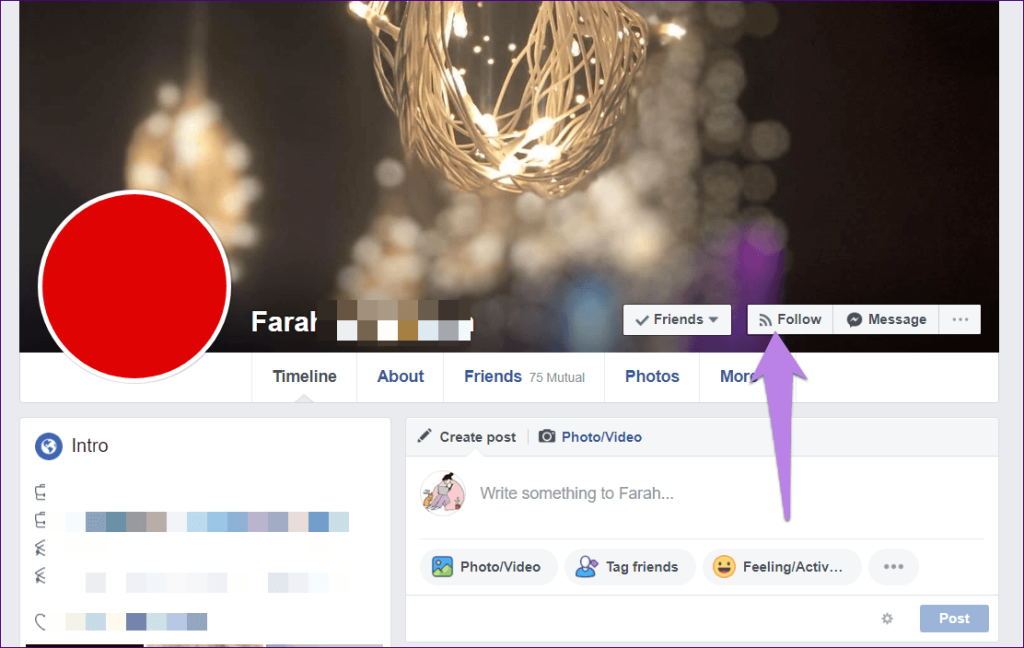
На iPhone вы найдете его под значком друзей.
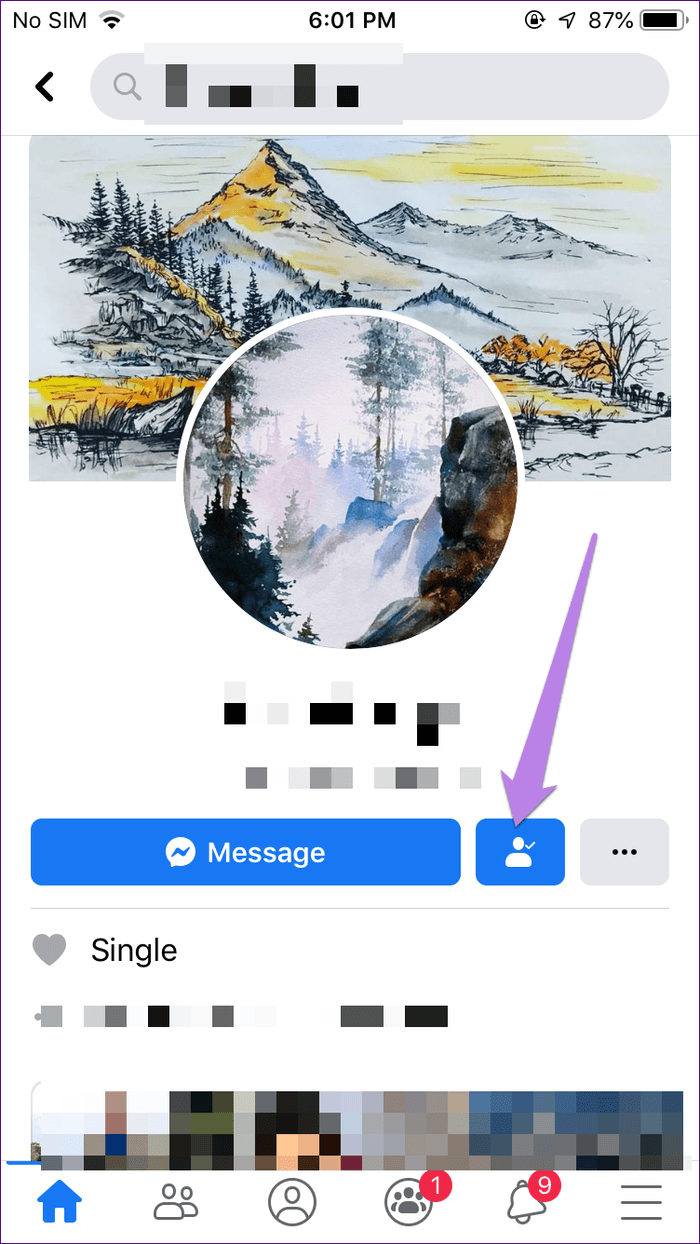
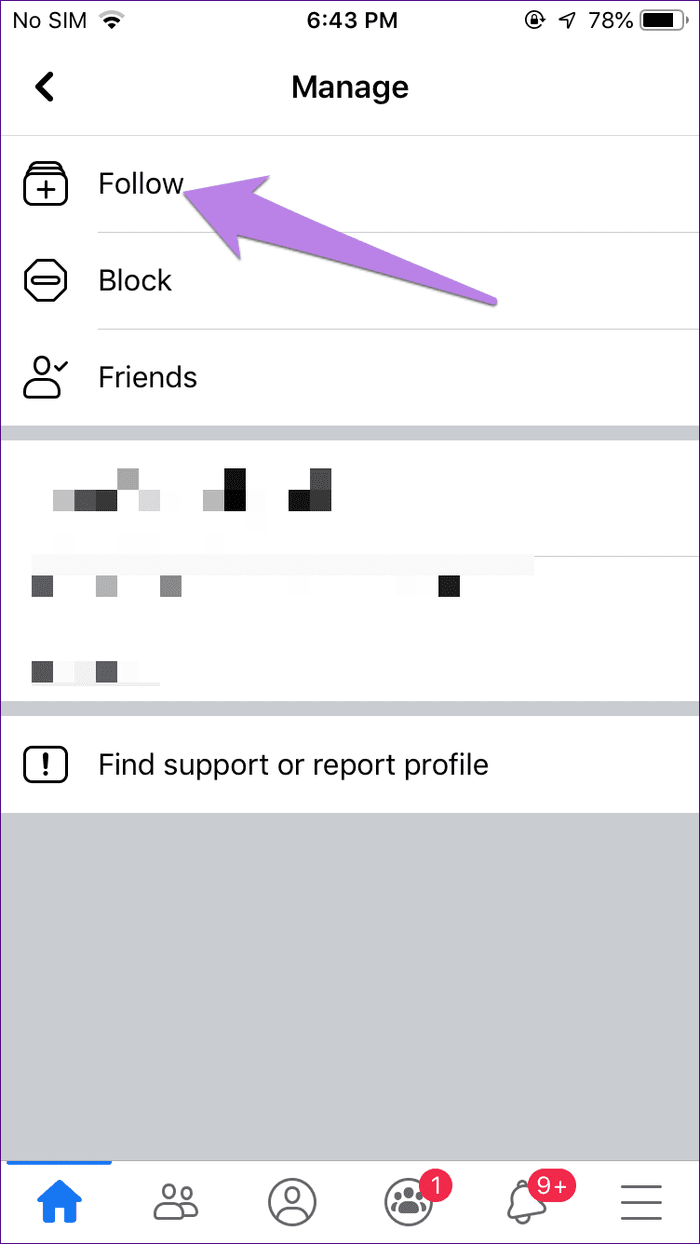
Удалить из списка запрещенных
Вот шаги:
Веб-сайт Facebook
В сети Facebook нажмите на опцию «Списки друзей» на левой боковой панели в разделе «Исследовать». Если вы его не видите, нажмите «Подробнее». Затем нажмите «Ограничено».
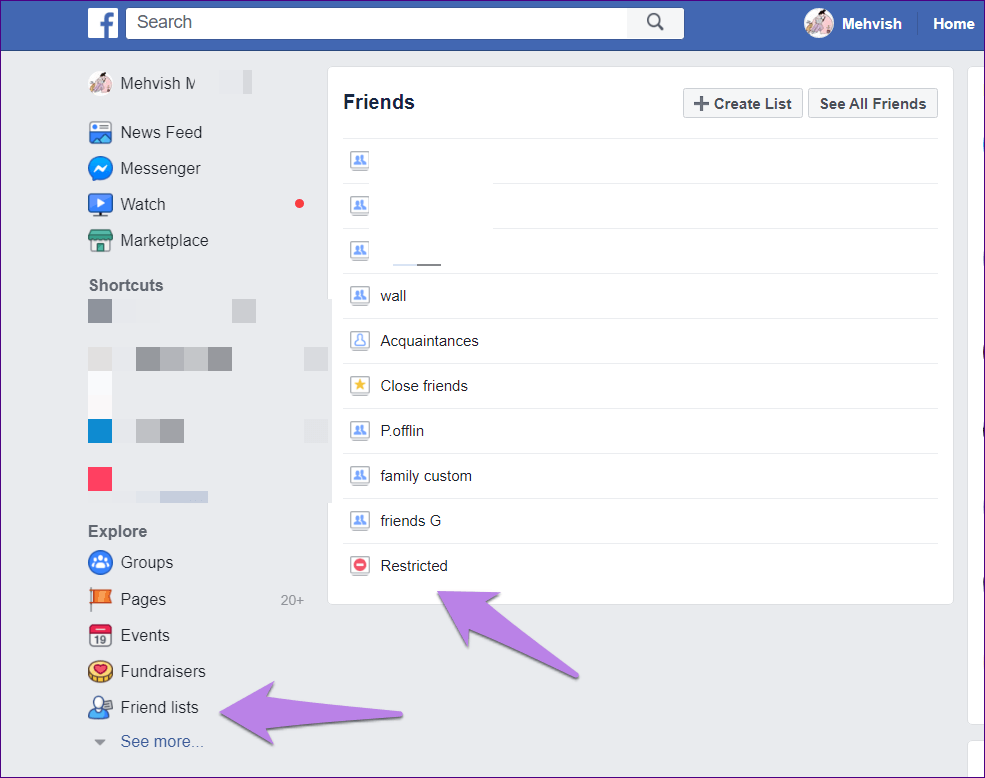
Вы попадете в список запрещенных. Нажмите кнопку «Управление списком» и выберите «Редактировать список».
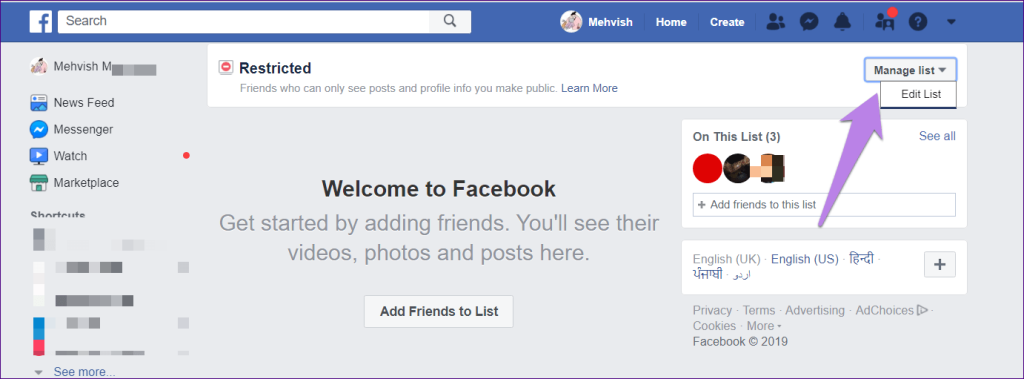
Наведите указатель мыши на фотографию друга и нажмите значок удаления. Наконец, нажмите кнопку «Готово», чтобы сохранить изменения.
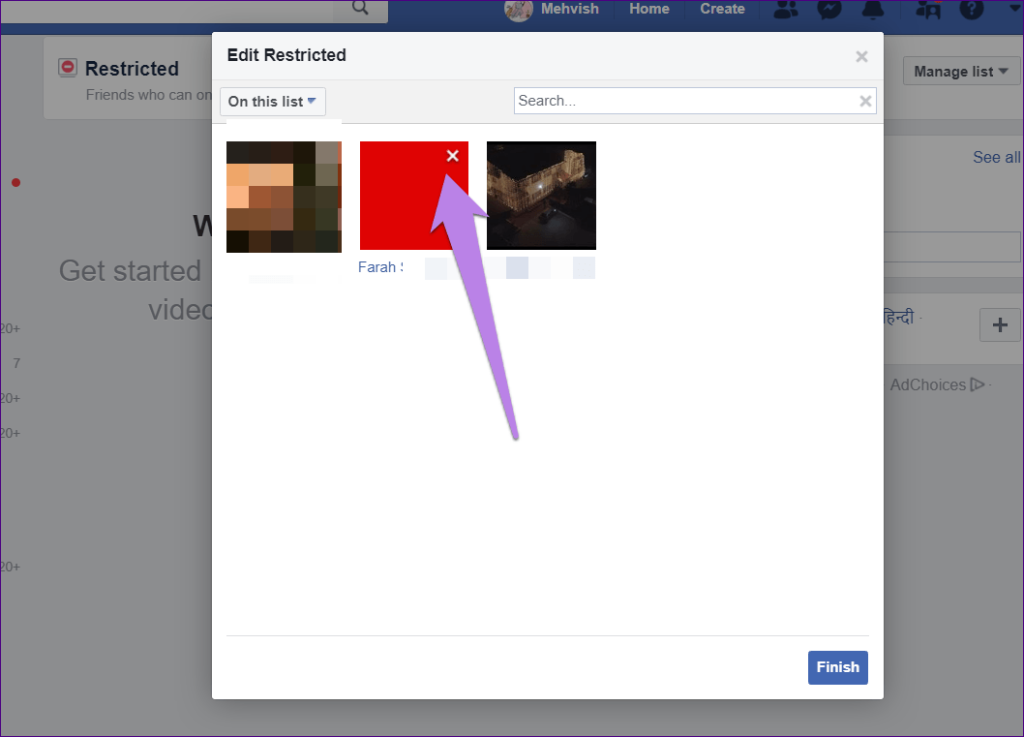
Андроид
В приложении Facebook для Android откройте профиль человека, для которого вы хотите снять ограничения. Нажмите кнопку «Друзья» и выберите «Редактировать список друзей» в меню. Затем снимите флажок «Ограничено».
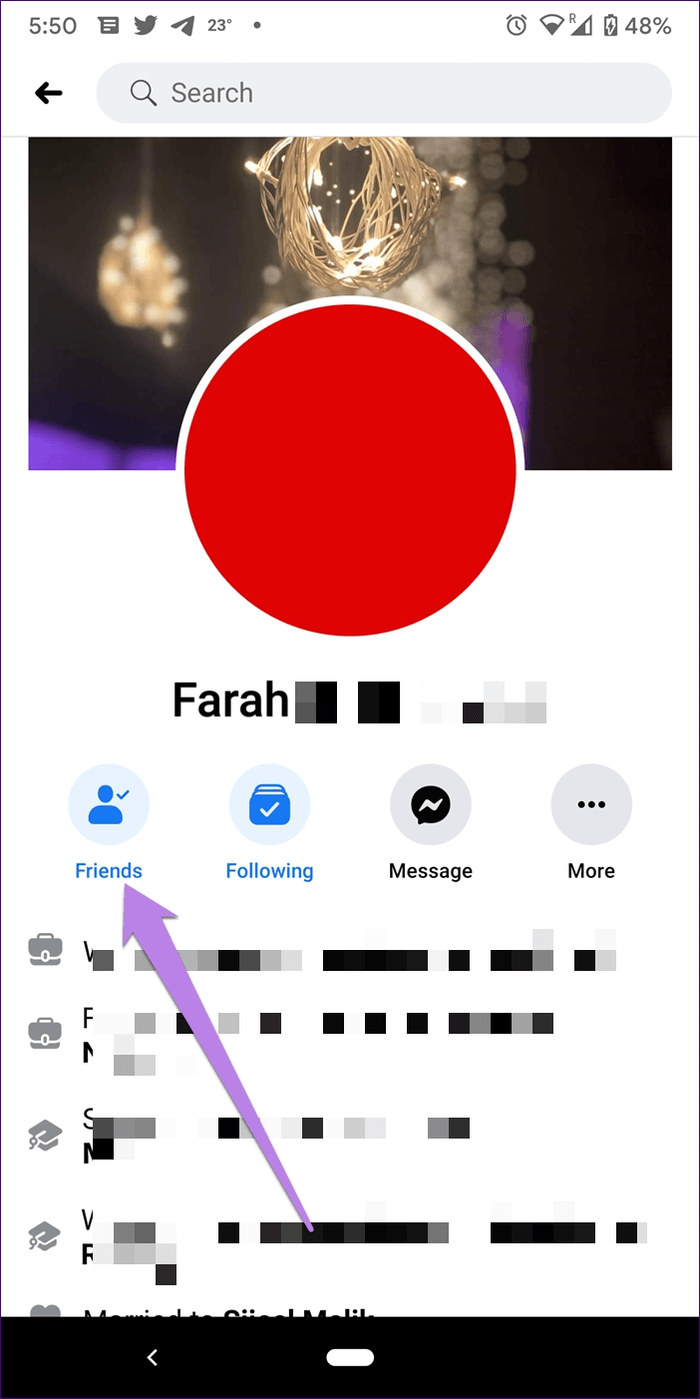
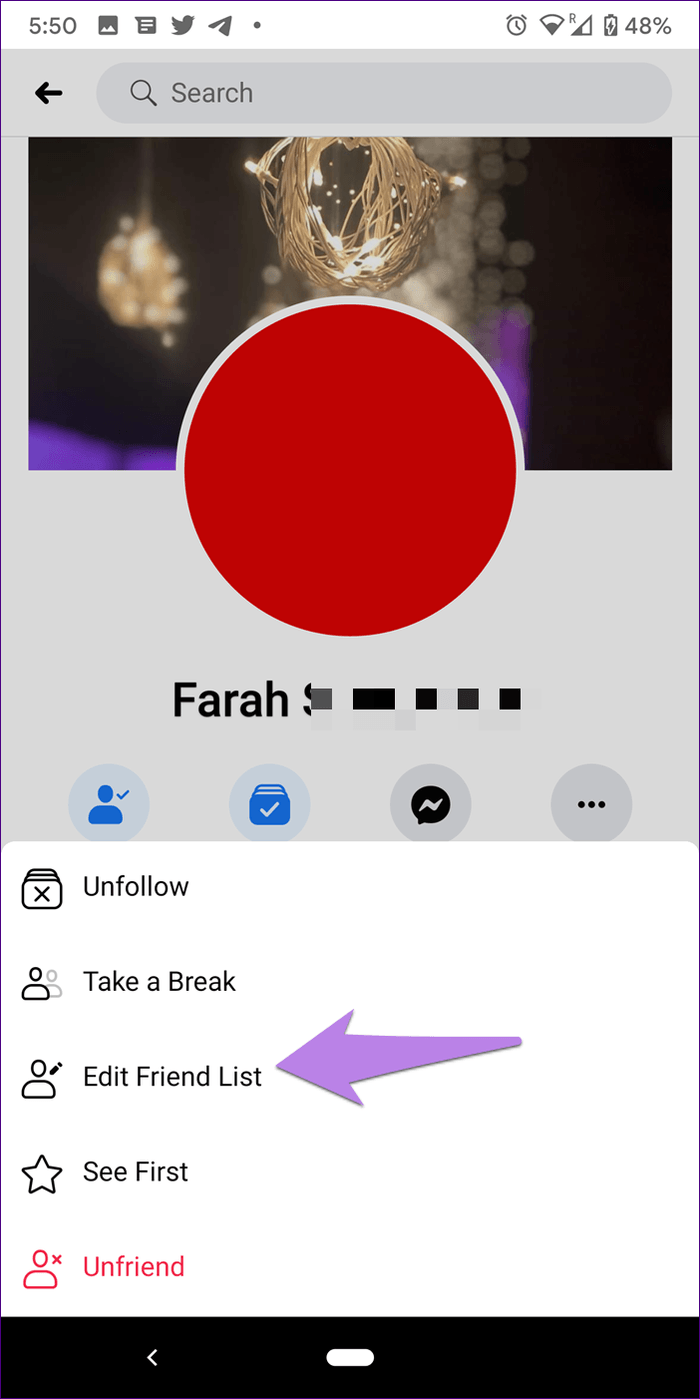
айфон
Откройте профиль человека и нажмите на значок друзей. Затем нажмите «Друзья» и выберите «Изменить список друзей». Снимите флажок «Ограничено» и нажмите «Готово».
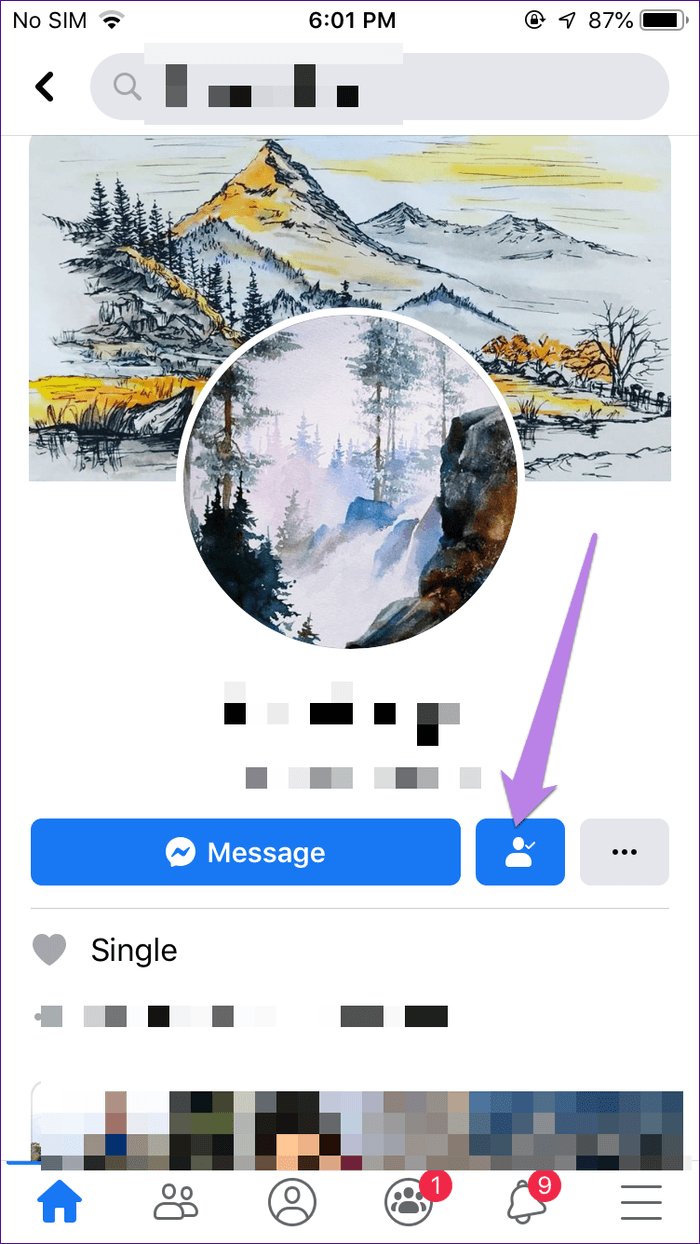
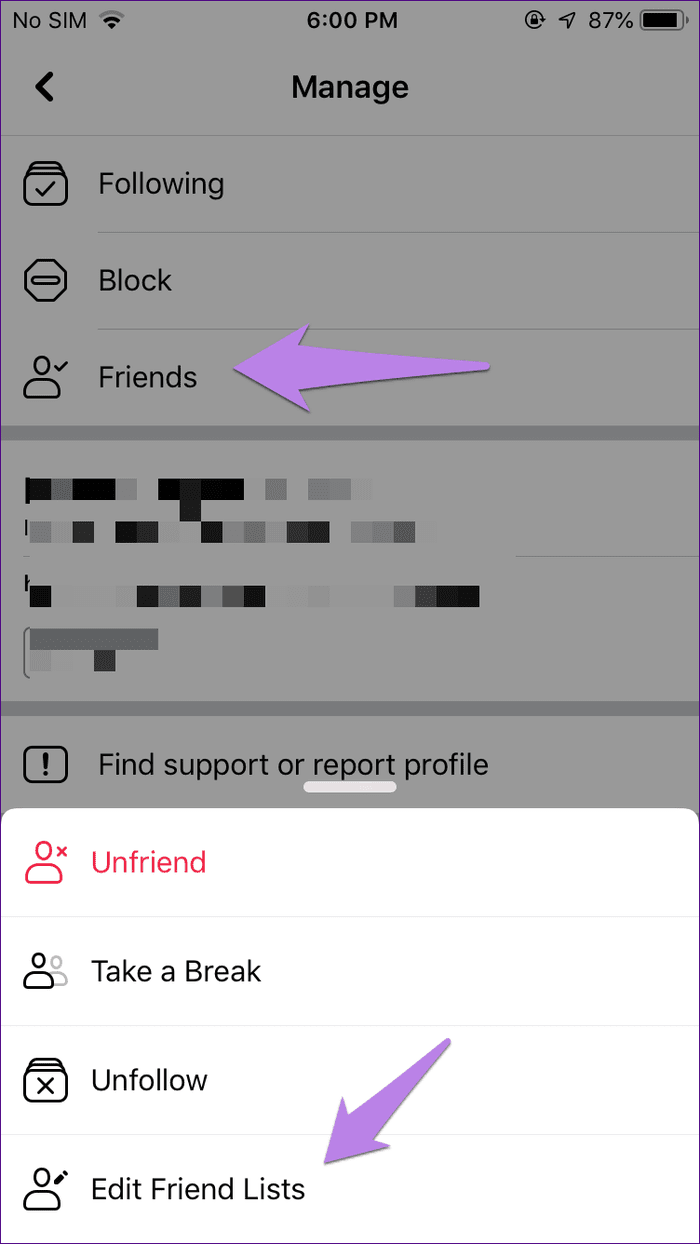
Не могу найти кого-то после перерыва
Если после того, как вы перестанете отдыхать от кого-то, ситуация не станет нормальной, этому может быть несколько причин. Например, человек мог заблокировать вас или отдохнуть от вас. Если человека нет в вашем списке, возможно, он удалил вас из друзей .
Если ни одно из них не соответствует действительности, и вы все еще не можете найти человека, попросите его поделиться ссылкой на свой профиль. Таким образом, вы можете напрямую добавлять их без поиска.
Всем нужно сделать перерыв
Если вы не хотите обидеть другого человека, заблокировав его или удалив из друзей, то отличный вариант — сделать перерыв. Вы больше не видите их сообщения в своей ленте, и ваши сообщения также скрыты от них.
В целом это поддерживает ваше здравомыслие, поскольку вы больше не видите контент от человека, которого пытаетесь избежать. Когда и если все вернется на круги своя, вы сможете перестать отдыхать от них на Facebook. И они никогда не узнают, что произошло. Вы продолжите дружить. Какая отличная идея!
Далее: Думаете об удалении Facebook, чтобы избежать кого-то? Узнайте, что произойдет после удаления приложения Facebook с телефона, используя следующую ссылку.
Узнайте, как добавить границы в Документы Google, включая создание рамок с помощью таблиц или изображений. Эффективные решения внутри!
Это полное руководство о том, как изменить тему, цвета и многое другое в Windows 11 для создания потрясающего рабочего стола.
iPhone завис на домашних критических оповещениях? В этом подробном руководстве мы перечислили различные обходные пути, которые вы можете использовать, чтобы исправить ошибку «Домой хочет отправить критические оповещения iPhone». Узнайте полезные советы и решения.
Zoom - популярная служба удаленного сотрудничества. Узнайте, как добавить изображение профиля вместо видео, чтобы улучшить свою конфиденциальность.
Откройте для себя эффективные стратегии получения баллов Microsoft Rewards. Зарабатывайте на поисках, играх и покупках!
Изучите эффективные методы решения неприятной проблемы с бесконечным экраном загрузки Skyrim, гарантируя более плавный и бесперебойный игровой процесс.
Я внезапно не могу работать со своим сенсорным экраном, на который жалуется HID. Я понятия не имею, что поразило мой компьютер. Если это вы, вот несколько исправлений.
Прочтите это полное руководство, чтобы узнать о полезных способах записи вебинаров в реальном времени на ПК. Мы поделились лучшим программным обеспечением для записи вебинаров, а также лучшими инструментами для записи экрана и видеозахвата для Windows 10, 8, 7.
Вы случайно нажали кнопку доверия во всплывающем окне, которое появляется после подключения вашего iPhone к компьютеру? Вы хотите отказаться от доверия этому компьютеру? Затем просто прочтите эту статью, чтобы узнать, как отменить доверие к компьютерам, которые вы ранее подключали к своему iPhone.
Хотите знать, как транслировать «Аквамен», даже если он недоступен для потоковой передачи в вашей стране? Читайте дальше, и к концу статьи вы сможете насладиться Акваменом.








